Jaunā Oculus Go ($ 189 pie Amazon) VR austiņas pelna augstu vērtējumu gan no recenzentiem, gan lietotājiem, ar CNET Scott Stein piešķirot tai 8/10 reitingu un Best Buy klienti iegūst vidēji 4, 5 zvaigznes (no 5).
Jau esat ieguvis Go? Apskatīsim dažus veidus, kā to maksimāli izmantot, pievienojot savus videoklipus bezsaistes apskatei, lai pārliecinātos, ka akumulators nepazūd negaidīti.
Pievienojiet dažas acis

Oculus Go ir diezgan ērti valkāt, bet tas joprojām padara valkātāju labi, dīvaini. (Tas, visticamāk, ir VR lielākais šķērslis ceļā uz vispārēju pieņemšanu.)
Tātad, kāpēc nav saģērbt jūsu austiņas mazliet? Mans draugs Darren nāca klajā ar jautru risinājumu: dodies uz vietējo amatnieku veikalu un iegādājies dažas lielas acu uzlīmes vai googly acis. Pēc tam piestipriniet tos pie Go. Es zinu, ka tas izklausās mazliet muļķīgi, bet, kad to redzat darbībā, tas ir awesome.
Izmantojiet savu galvu - dažreiz
Daudzas no Oculus veikalā pieejamajām lietotnēm tika izstrādātas, ņemot vērā Samsung Gear VR, un tādējādi tās tieši neatbalsta Go kontrolieri. Patiešām, jūs varētu brīnīties, kāpēc kontrolieris nedarbojas kā rādītājs spēlēs, piemēram, Gunjack un Jurassic World.
Kad tas notiek, izmantojiet savu galvu - burtiski. Pirmskara dienās jūsu redzes līnija bija kontrolieris, tāpēc atrodiet mazo balto punktu ekrānā un pēc tam paskatieties, kur vēlaties doties, noklikšķiniet utt. Jūs joprojām varat izmantot kontroliera palaišanu, lai izvēlētos izvēlni, aizdegtu lielgabals un tā tālāk.
Pārliecinieties, vai tas ir izslēgts, kad vēlaties to izslēgt
Go automātiski nosaka, kad jūs to ievietojat, un tas nozīmē, ka tas faktiski ir miega režīmā, kad to nenēsājat. Tā kā klēpjdatoru īpašnieki zina, šis režīms lēnām iztukšo akumulatoru, tāpēc, ja jūs atļaujat dažas dienas iet, jūs varat atgriezties Go, kas, labi, iet.
Turklāt, ja austiņu pārvietojat apkārt (piemēram, no vienas telpas uz otru), augšējā galvassega var aktivizēt modināšanas sensoru, iztukšojot akumulatoru vēl vairāk.
Ja jūs regulāri izmantojat Go, ieteicams atstāt miega režīmu - bet jūs varat arī atstāt to savienotu ar lādētāju, lai akumulators būtu pilnībā uzlādēts. Tomēr tas nav lieliski, ja akumulators kalpo ilgam laikam, tāpēc, ja esat pabeidzis, apsveriet austiņas izslēgšanu.
Lai to izdarītu, rīkojieties šādi: Kamēr valkājat austiņas, nospiediet un turiet ieslēgšanas / izslēgšanas pogu, līdz parādās barošanas izvēlne, pēc tam izvēlieties iespēju Izslēgt strāvu .
Vēl viena krunka: Go automātiski ieslēdzas, kad tas ir gandrīz pilnībā uzlādēts, tāpēc pēc tam, kad esat to atvienojis, pārliecinieties, ka tas ir izslēgts, ja neplānojat to nekavējoties izmantot.
Sideload jūsu video
Oculus veikals piedāvā lietotnes, piemēram, Hulu un Netflix, bet tām ir nepieciešams interneta pieslēgums. Ko darīt, ja vēlaties skatīties filmu bezsaistē?
Nav problēmu: vienkārši pievienojiet Go uzlādes vadu un pievienojiet otru galu datora USB portam. (Mac lietotājiem vispirms jāinstalē Android failu pārsūtīšanas lietderība.) Tas parādīsies kā ārējais disks, tāpat kā flash disks. Tomēr jums ir jāievieto austiņās un jāpiešķir piekļuve Go faila sistēmai, pretējā gadījumā nevarēsiet to kopēt.

Ar to izdariet, varat vilkt un nomest videoklipus mapē Filmas, fotoattēlus mapē Attēli un tā tālāk. Pēc tam piekļūstiet visām lietām, veicot austiņu izvēlnē Galerija.
Varat arī izmantot šo metodi, lai no datora ielādētu ekrānšāviņus vai videoklipus, kas uzņemti ierīcē.
Pārbaudiet pieejamo uzglabāšanas vietu
Jūsu Go nāk ar 32GB vai 64GB borta uzglabāšanu. Diemžēl, nav iespējams pateikt, cik daudz vietas paliek lietotnēm, videoklipiem un tamlīdzīgi - ne vien, faktiski izmantojot austiņas.

", " modalTemplate ":" {{content}} ", " setContentOnInit ": false} '>
Par laimi, savienojot Go ar datoru, kā aprakstīts iepriekš, jūs varat apskatīt kopējo un pieejamo krātuvi vienā mirklī, tāpat kā flash disku. Tas ir labs veids, kā pateikt, vai jums paliek telpa.
Savienojiet konsoles kontrolieri

Komplektā iekļautais Oculus Go kontrolieris darbojas naudas sodu noteiktiem spēļu veidiem, bet, ja jūs esat apmierināts ar spēļu spilventiņu, varat izveidot savienojumu pārī un izmantot to - ja tas ir 2. klases spēļu spilventiņš, kas atbalsta Bluetooth 3.0 vai jaunāku.
Tas ietver konsoles kontrolierus, piemēram, tādus, kas iekļauti Nintendo Switch ($ 289 pie Amazon) un PlayStation 4 un trešo pušu spēļu spilventiņi, piemēram, SteelSeries Stratus XL Windows un Android.
Tālāk ir aprakstīts process, kā pārī savienot kādu no šīm darbībām ar Go:
1. solis: Ieslēdziet Go, tad tālrunī atveriet lietotni Oculus.
2. solis: lietojumprogrammā pieskarieties Iestatījumi, pēc tam pieskarieties Oculus Go (ti, austiņai). Kad tas ir pievienots, pieskarieties Controller .
3. solis: Ieslēdziet spēļu spilventiņu un ievietojiet to savienošanas režīmā.
4. solis: lietojumprogrammā pieskarieties Pair New Controller, un pēc tam Pair Gamepad . Kad parādās spēļu spilventiņš, pieskarieties tam, lai izveidotu savienojumu ar Go.
Vai jums ir jebkādi Oculus Go padomi, lai dalītos? Light 'em up komentāru sadaļā!



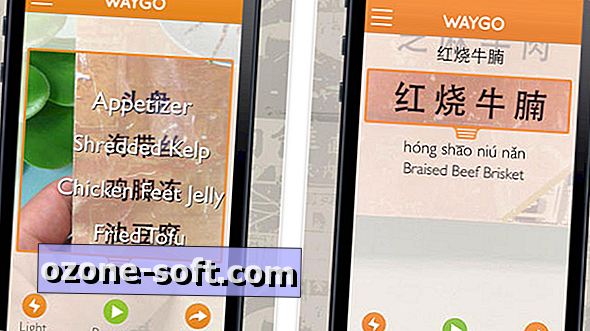










Atstājiet Savu Komentāru